目录
拥有我的世界专用服务器的好处
linux搭建我的世界服务器搭建
第 1 步:通过 SSH 连接到您的主机
第 2 步:安装 Java
在 Ubuntu 上安装 Java
在 CentOS 上安装 Java
第 3 步:安装屏幕
第 4 步:为我的世界文件创建目录
步骤 5:下载所需的配置文件
第 6 步:接受我的世界的 EULA
第 7 步:运行屏幕
第 8 步:运行您的我的世界服务器
第 9 步:配置防火墙
第 10 步:将域指向您的我的世界服务器
扩展小知识
构建和改善游戏体验的能力取决于服务器的后端基础设施。ogcloud服务器具有先进的性能潜力,使其成为处理游戏工作负载的高效平台。
我的世界专用服务器是在线我的世界游戏的理想选择。
在本教程中,您将了解linux搭建我的世界服务器搭建。
先决条件
访问命令行/终端
ogcloud游戏服务器
至少 5GB 内存
基于 Intel 内核的 CPU 或基于 AMD K8 的 CPU IBM 970 2.0 GHz及更好
拥有 Minecraft 专用服务器的好处
使用专用的我的世界服务器,您和你小伙伴是服务器资源的唯一用户。因此,您可以期待更多的处理、内存和存储功能来更好地处理要求苛刻的工作负载。
使用专用资源设置我的世界服务器的主要优点包括:
改进的性能。
充分利用资源和带宽。
控制模组和插件。
更好的安全性和隐私性。
linux搭建我的世界服务器搭建
第 1 步:通过 SSH 连接到您的主机
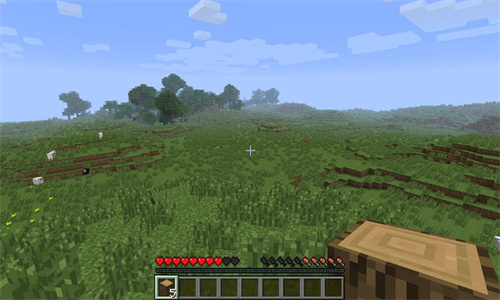
第一步是连接到您的服务器
1.在本地机器上打开 SSH 终端并运行以下命令:
ssh your_username@host_ip_address
2.输入您的密码并按Enter 键。
如果您是第一次连接服务器,则需要确认您要继续连接。键入yes和命中输入。
您现在应该连接到您的专用服务器。
第 2 步:安装 Java

连接到专用服务器后,继续安装 Java。
我们将设置Java 开发工具包(Open JDK),这是 Java 平台的开源实现。
安装步骤因服务器上运行的 Linux 发行版而略有不同。
在 Ubuntu 上安装 Java
1.更新存储库以确保您下载最新版本的 OpenJDK:
sudo apt update
2. 然后,运行命令安装最新的Java Development Kit:
sudo apt install default-jdk
3. 输入y (yes)确认安装 并按 Enter 键。
4.通过运行以下命令验证 Java 是否安装在 Ubuntu 服务器上:
java -version
输出应以系统上安装的 OpenJDK 版本进行响应。
在 CentOS 上安装 Java
1.首先更新包存储库:
sudo yum update
2. 然后,安装Java 开发工具包:
sudo yum install java-11-openjdk-devel
3. 输出应该显示它已经在系统上成功安装了 Java。要确认,您可以检查 Java 版本:
java -version
第 3 步:安装Screen
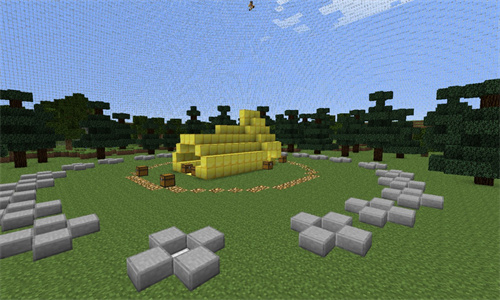
Screen 是一个控制台应用程序,可在您未连接时保持服务器运行。
在 Ubuntu 上安装 Screen:
sudo apt install screen
要在 CentOS 上安装 Screen,请运行:
sudo yum install screen
第 4 步:为我的世界文件创建目录
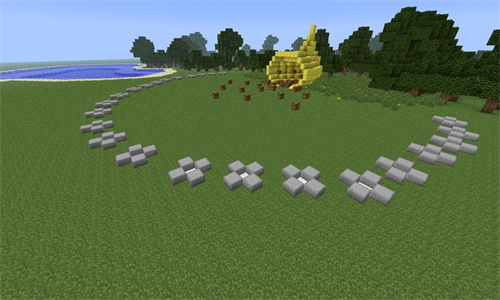
1.创建一个minecraft目录,您将在其中存储 我的世界文件:
mkdir minecraft
2. 然后,移动到新目录:
cd minecraft
步骤 5:下载所需的配置文件
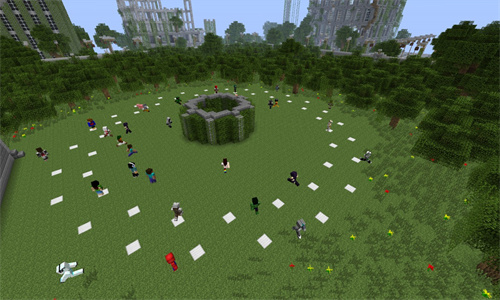
1.导航到Minecraft 下载页面,右键单击minecraft-server版本并复制链接位置。
2.接下来,使用wget 命令下载 Minecraft 服务器文件。粘贴上一步复制的链接位置:
wget https://launcher.mojang.com/v1/objects/35139deedbd5182953cf1caa23835da59ca3d7cd/server.jar
输出通知您它已下载 Minecraft 服务器文件并将它们保存在名称server.jar 下。
3. 重命名server.jar文件,使其与下载的 Minecraft 版本的名称相匹配。在撰写本文时,最新的 Minecraft 服务器版本是1.16.4。因此,我们使用以下命令将server.jar文件重命名为minecraft_server.1.16.4.jar:
mv server.jar minecraft_server.1.16.4.jar
4.接下来,执行以下命令:
java -Xmx1024M -Xms1024M -jar minecraft_server.1.16.4.jar nogui
输出响应错误,通知您需要同意EULA(最终用户许可协议)才能运行服务。继续执行下一步。
第 6 步:接受 Minecraft 的 EULA

1.列出/minecraft目录的内容以验证您是否拥有eula.txt文件:
ls
2. 使用您选择的文本编辑器打开 EULA 文件:
nano eula.txt
3. 该文件包含一个 URL,可将您带到 Minecraft 最终用户许可协议。导航到网页并通读许可协议。
4、如果同意条款,返回终端窗口修改eula.txt文件。将该行更改eula=false为eula=true.
5. 保存更改 ( CTRL + O ) 并退出文本编辑器 ( CTRL + X )。
第 7 步:运行Screen

使用以下screen命令启动 Screen 会话并添加-S选项以命名会话:
screen -S “Minecraft server”
第 8 步:运行您的 Minecraft 服务器

1.通过重新运行java命令来执行jar文件,再次尝试启动 Minecraft 服务器:
java -Xmx1024M -Xms1024M -jar minecraft_server.1.16.4.jar nogui
等待系统完成执行。您应该会收到一条消息,表明该进程为Done!,这意味着 Minecraft 服务器已启动并正在运行。
2. 您现在可以通过按Ctrl + a + d离开 Minecraft 屏幕。
3. 要重新连接到屏幕,请按Ctrl + r。
步骤 9:配置防火墙
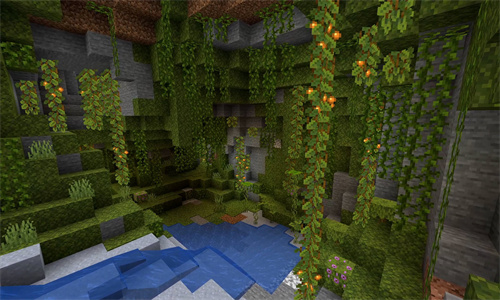
要允许来自 Minecraft 的传入连接,您需要编辑防火墙配置。默认情况下,Minecraft 使用端口25565。
以下命令为 ufw 启用端口转发:
sudo ufw allow 25565
CentOS 6.X 及更早版本默认带有 iptables。为 iptables 启用端口转发的命令是:
iptables -I INPUT -p tcp --dport 25565 -j ACCEPT
iptables-save >/etc/sysconfig/iptables
CentOS 7.X 和更新版本默认带有 firewalld。以下命令为 firewalld 启用端口转发:
firewall-cmd --permanent --add-port=25565/tcp
firewall-cmd --reload
第 10 步:将域指向您的 Minecraft 服务器

您可以通过更新域的 DNS 记录将域指向您的我的世界服务器。使用以下值为您的域添加“A”记录:
主持人:@
值:您的 Minecraft 服务器的 IP 地址
TTL : 自动或 30 分钟
请记住,执行 DNS 更改最多可能需要 24 小时。
扩展小知识:
如何添加mod?
将下载好的Forge mod放在目录下,mods文件夹中,重新启动服务器即可。
结论
阅读本文后,您应该已经成功设置了专用的 Linux 我的世界服务器。现在,您和你的小伙伴可以享受在游戏时完全控制硬件资源的所有好处。












